Jak odzyskać dostęp do dysku twardego, naprawić błąd uniemożliwiający otwarcie dysku twardego

W tym artykule pokażemy Ci, jak odzyskać dostęp do dysku twardego w przypadku awarii. Sprawdźmy!
Jeśli często pracujesz w Internecie, powinieneś mieć przygotowane silne i unikalne hasło do każdej odwiedzanej witryny. Oznacza to, że hasło nie powinno się powtarzać i powinno składać się z małych i wielkich liter, cyfr i znaków specjalnych.
Oczywiście najlepiej będzie, jeśli zapamiętasz wszystkie ustawione hasła, w przeciwnym razie aplikacja Safari na Twoim iPhonie poprosi Cię o zapisanie hasła do każdej witryny. Zazwyczaj Safari proponuje automatyczne uzupełnianie haseł w odpowiednim momencie, ale możesz mieć pełną kontrolę nad wszystkimi hasłami zapisanymi na Twoim urządzeniu.
Wyświetl zapisane hasła na iPhonie z systemem iOS 14 lub nowszym
Aby wyświetlić zapisane hasła na iPhonie z systemem iOS 14, iOS 15, iOS 16 lub iOS 17, wykonaj następujące czynności:
Krok 1: Przejdź do Ustawień , przewiń w dół i kliknij Hasło .
Krok 2: Wprowadź hasło lub użyj Touch ID lub FaceID, aby wyświetlić zapisane hasła na swoim iPhonie.
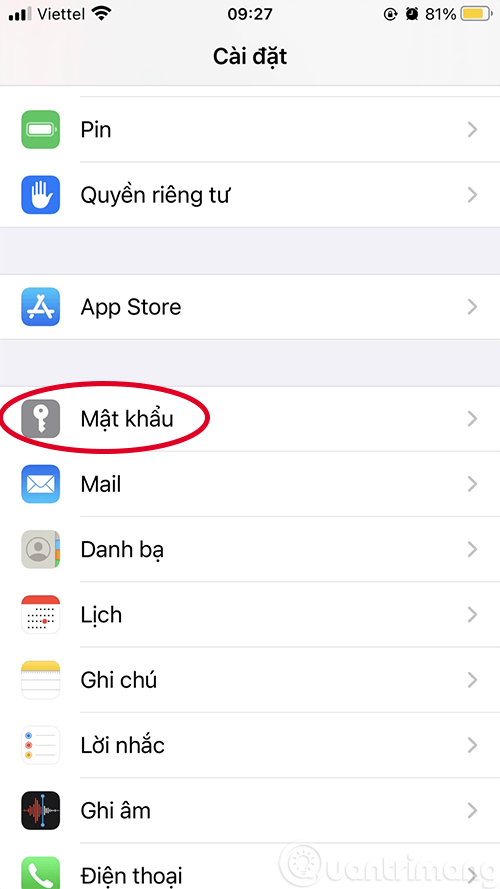
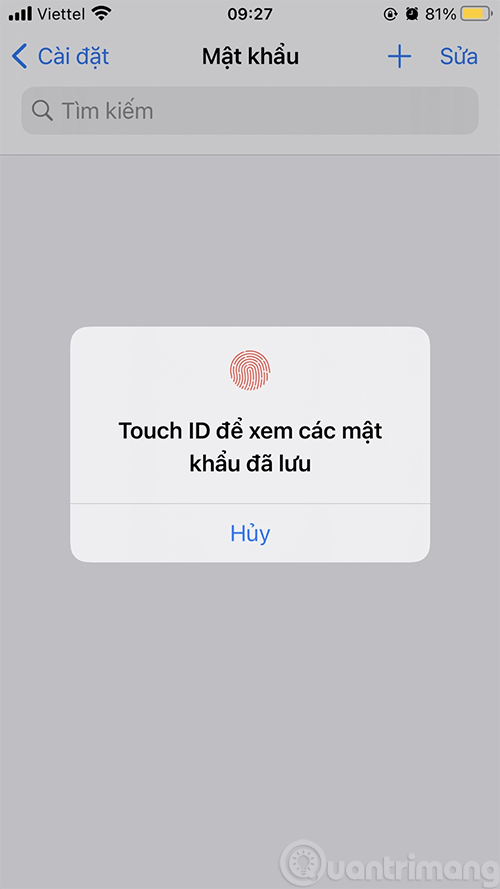
Krok 3: Kliknij na wybrany element, aby wyświetlić szczegółowe hasło do zapisanej witryny/aplikacji.
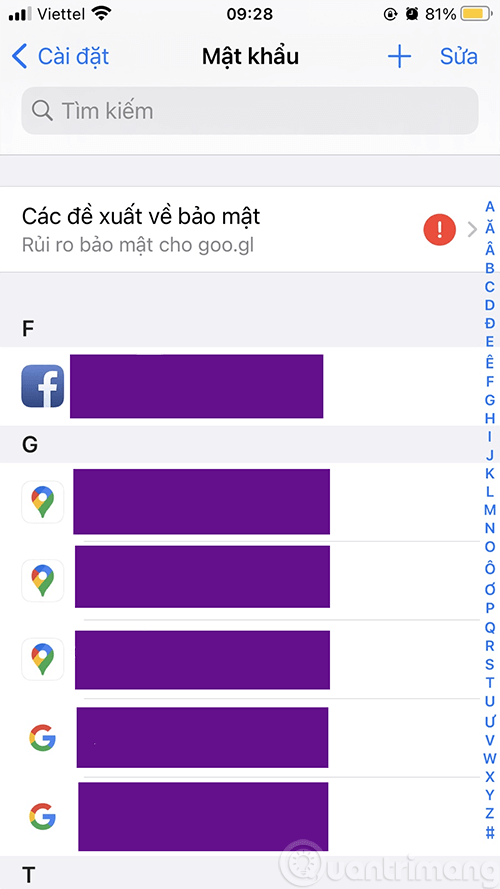
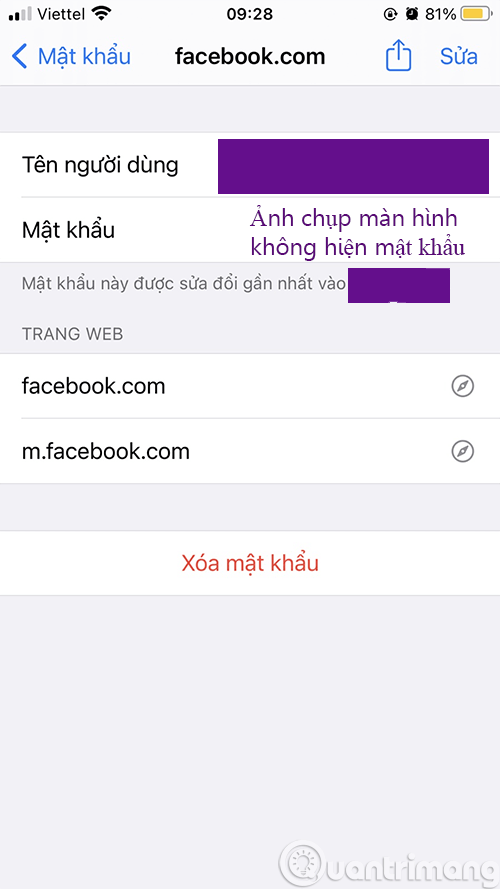
Na powyższym zrzucie ekranu iPhone'a system iOS automatycznie zakrywa hasło, więc nie możesz nic zobaczyć w sekcji hasła, ale jeśli spojrzysz na swoje urządzenie, na pewno masz hasło ^^.
Jak wyświetlić zapisane hasła na iPhonie z systemem iOS 13 lub starszym
1. Otwórz aplikację Ustawienia na swoim iPhonie.
2. Kliknij Hasła i konta .
3. Kliknij opcję Hasła witryn i aplikacji . Możesz wprowadzić hasło urządzenia lub zalogować się za pomocą Touch ID lub Face ID .
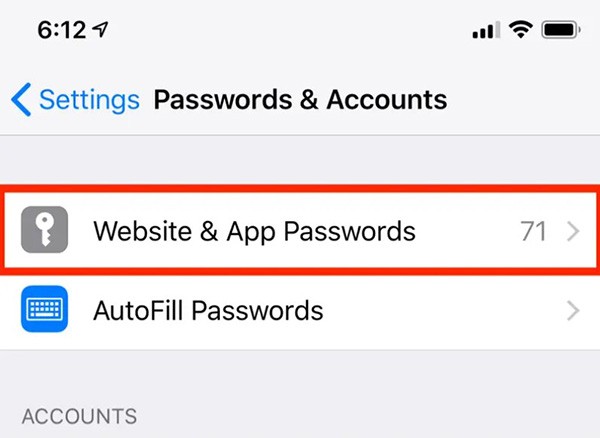
4. Na ekranie iPhone'a zostanie wyświetlona lista zapisanych haseł. Aby wyświetlić szczegóły hasła (nazwę użytkownika i hasło, adres URL witryny), kliknij każdą sekcję.
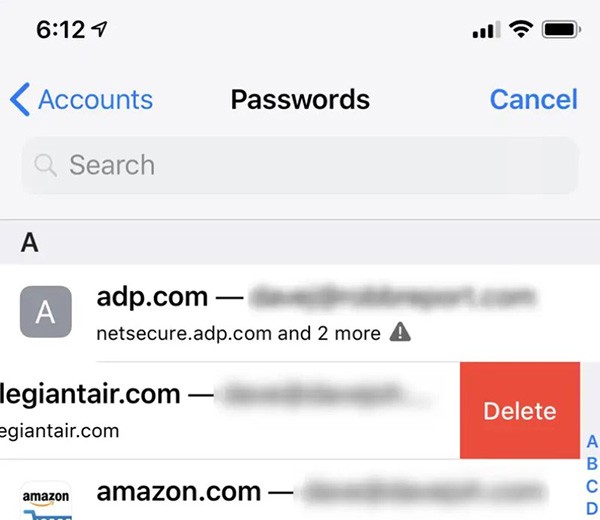
Edytuj zapisane hasła na iPhonie
Należy wykonać kroki od 1 do 4 jak powyżej, a następnie pojawi się kilka opcji, jak poniżej:
W tym artykule pokażemy Ci, jak odzyskać dostęp do dysku twardego w przypadku awarii. Sprawdźmy!
Na pierwszy rzut oka AirPodsy wyglądają jak każde inne prawdziwie bezprzewodowe słuchawki douszne. Ale wszystko się zmieniło, gdy odkryto kilka mało znanych funkcji.
Firma Apple wprowadziła system iOS 26 — dużą aktualizację z zupełnie nową obudową ze szkła matowego, inteligentniejszym interfejsem i udoskonaleniami znanych aplikacji.
Studenci potrzebują konkretnego typu laptopa do nauki. Powinien być nie tylko wystarczająco wydajny, aby dobrze sprawdzać się na wybranym kierunku, ale także kompaktowy i lekki, aby można go było nosić przy sobie przez cały dzień.
Dodanie drukarki do systemu Windows 10 jest proste, choć proces ten w przypadku urządzeń przewodowych będzie się różnić od procesu w przypadku urządzeń bezprzewodowych.
Jak wiadomo, pamięć RAM to bardzo ważny element sprzętowy komputera, który przetwarza dane i jest czynnikiem decydującym o szybkości laptopa lub komputera stacjonarnego. W poniższym artykule WebTech360 przedstawi Ci kilka sposobów sprawdzania błędów pamięci RAM za pomocą oprogramowania w systemie Windows.
Telewizory Smart TV naprawdę podbiły świat. Dzięki tak wielu świetnym funkcjom i możliwościom połączenia z Internetem technologia zmieniła sposób, w jaki oglądamy telewizję.
Lodówki to powszechnie stosowane urządzenia gospodarstwa domowego. Lodówki zazwyczaj mają dwie komory: komora chłodna jest pojemna i posiada światło, które włącza się automatycznie po każdym otwarciu lodówki, natomiast komora zamrażarki jest wąska i nie posiada światła.
Na działanie sieci Wi-Fi wpływa wiele czynników poza routerami, przepustowością i zakłóceniami. Istnieje jednak kilka sprytnych sposobów na usprawnienie działania sieci.
Jeśli chcesz powrócić do stabilnej wersji iOS 16 na swoim telefonie, poniżej znajdziesz podstawowy przewodnik, jak odinstalować iOS 17 i obniżyć wersję iOS 17 do 16.
Jogurt jest wspaniałym produktem spożywczym. Czy warto jeść jogurt codziennie? Jak zmieni się Twoje ciało, gdy będziesz jeść jogurt codziennie? Przekonajmy się razem!
W tym artykule omówiono najbardziej odżywcze rodzaje ryżu i dowiesz się, jak zmaksymalizować korzyści zdrowotne, jakie daje wybrany przez Ciebie rodzaj ryżu.
Ustalenie harmonogramu snu i rutyny związanej z kładzeniem się spać, zmiana budzika i dostosowanie diety to niektóre z działań, które mogą pomóc Ci lepiej spać i budzić się rano o odpowiedniej porze.
Proszę o wynajem! Landlord Sim to mobilna gra symulacyjna dostępna na systemy iOS i Android. Wcielisz się w rolę właściciela kompleksu apartamentowego i wynajmiesz mieszkania, a Twoim celem jest odnowienie wnętrz apartamentów i przygotowanie ich na przyjęcie najemców.
Zdobądź kod do gry Bathroom Tower Defense Roblox i wymień go na atrakcyjne nagrody. Pomogą ci ulepszyć lub odblokować wieże zadające większe obrażenia.













